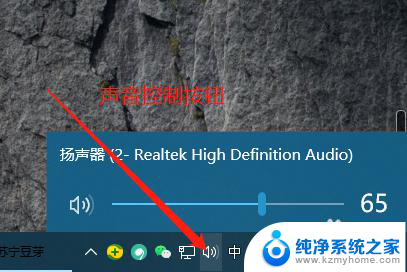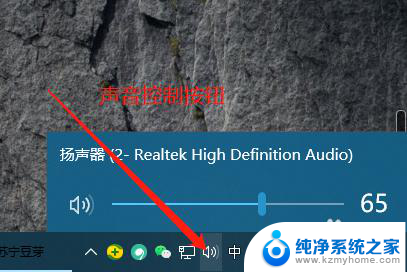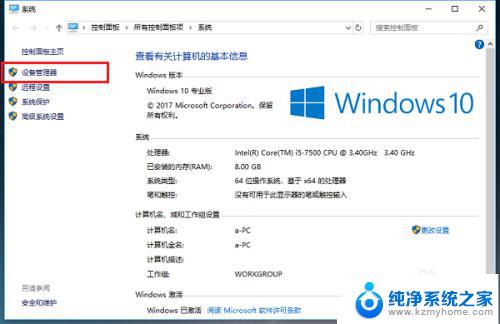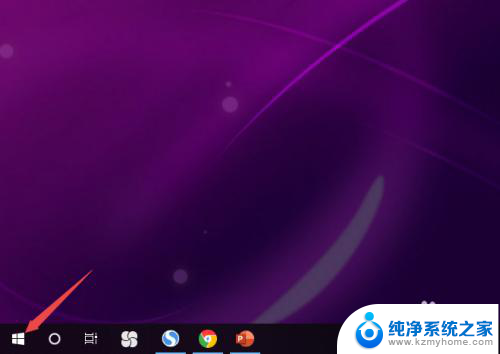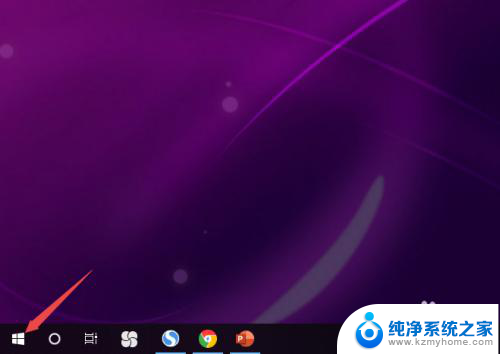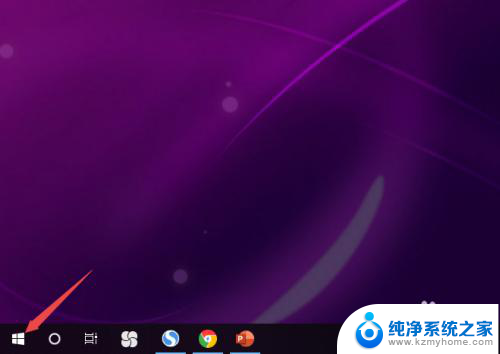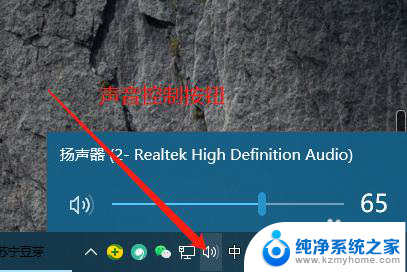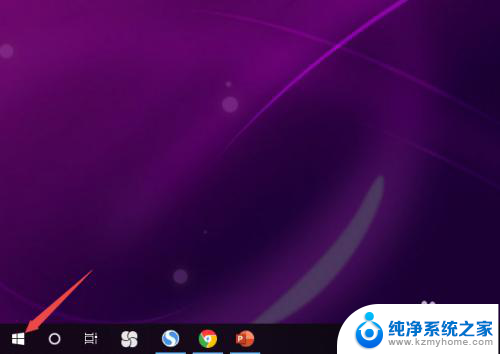电脑有时有声音有时没有声音怎么办 win10电脑突然没有声音怎么排除故障
当我们使用电脑时,偶尔会遇到一种情况:有时候我们能听到清脆的声音,而有时却突然变得寂静无声,特别是在使用Win10系统的时候,突然间失去了声音,这让人感到困惑和不解。当电脑有时有声音有时没有声音时,我们该如何解决这个问题呢?本文将为大家介绍一些排除故障的方法,帮助大家重新恢复电脑的声音功能。
具体方法:
1.方法一:如果电脑没声音,请先检查电脑桌面右下角任务栏里是否有声音控制图标,如下图:
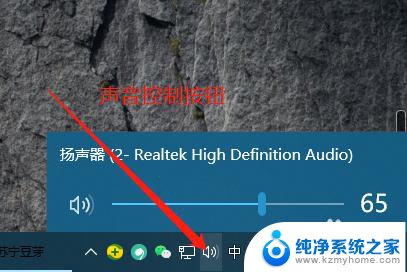
2.如上图,如果有这个图标说明声卡安装在电脑上是没有问题的。然后用鼠标左键单击这个声音控制图标,会出现声音音量调节开关控制窗口,查看是不是将音量调节到最低,是不是勾选了静音,以前帮不少新手朋友处理电脑没声音的时候很多都是要么将声音调到了最低,要么是勾选了静音,导致了电脑没声音,这是新手朋友们经常会犯的低级错误。
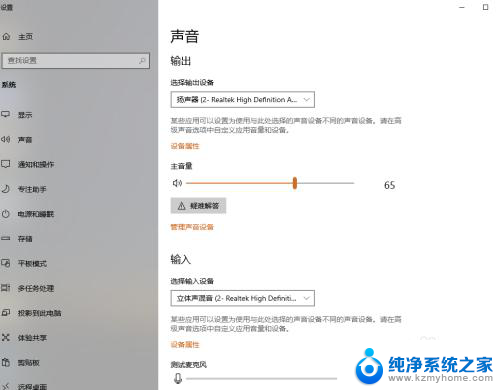
3.如上图,把√ 打上之后点确定桌面右下角任务栏里就会有声音图标了,再检查下,音量是否调好和是否点了静音,修正之后电脑一般就有声音了。 也可以在此对话框中单击“声音”选项卡,然后在“程序事件”栏中单击其中一个程序事件(如程序出错)。再选一个声音种类,然后看右边的“预览”按钮是否为黑色。如果为黑色,则声卡正常,故障原因可能是系统音量太小,或设置了静音,或音箱故障。
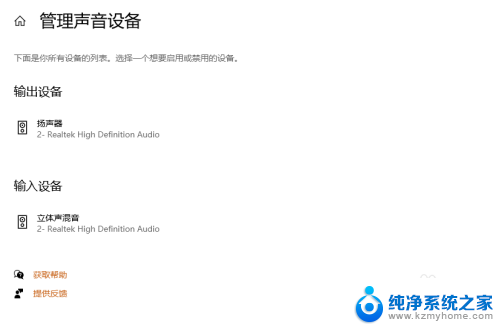
以上就是电脑有时有声音有时没有声音怎么办的全部内容,如果您遇到这种情况,您可以按照以上方法来解决,希望这能对大家有所帮助。